
今天给大家推荐几个超级好用的电脑快捷键,这几个快捷键有多好用,试完之后绝对爱不释手!
相信这几个快捷键对你也有奇效哦!
1、快速切换程序
桌面程序很多的时候,可以用这两个快捷键快速切换!(这个比较基础,很多人都晓得)
快捷键【Alt+Tab】或者【Win+Tab】,一键快速切换。
 2、一键
快速锁屏
2、一键
快速锁屏
紧急离开时快速锁屏电脑,避免被偷窥。
快捷键【win+L】
 3、一键秒开文件管理
3、一键秒开文件管理
找电脑上的文件时:我的电脑-打开-然后......这样做步骤有点繁琐。
快捷结【Win+E】直接打开资源管理器。
 4、一键回到桌面
4、一键回到桌面
打开多个应用,想一下子回到桌面,可以用这个
快捷键
【Win+D】,快速切换到桌面。
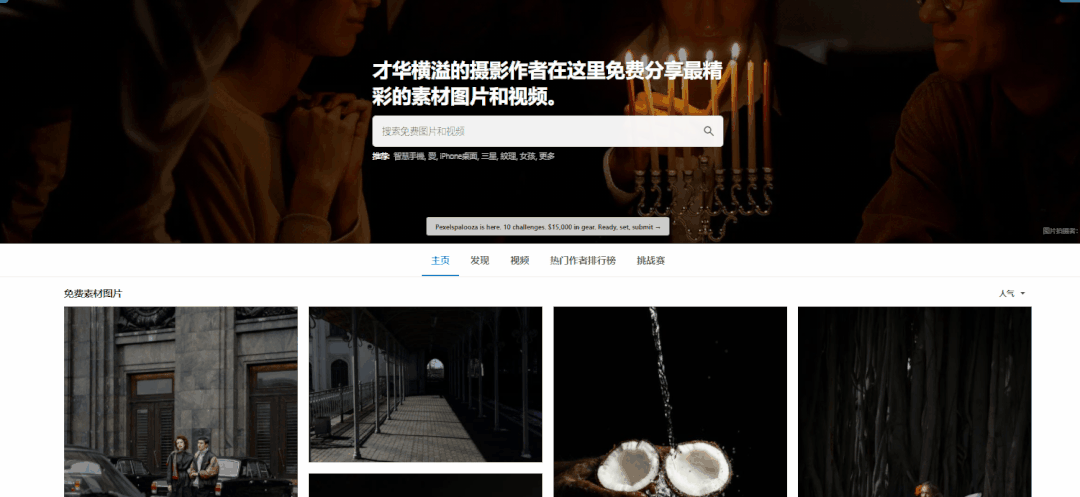 5、快速关掉正在浏览的页面
5、快速关掉正在浏览的页面
正在浏览网页,不想被经过的人看到怎么办?
【Ctrl+W】或【Alt+F4】,即可关闭当前正在浏览的页面。
恢复刚刚被关闭的页面,按【Ctrl+Shift+T】
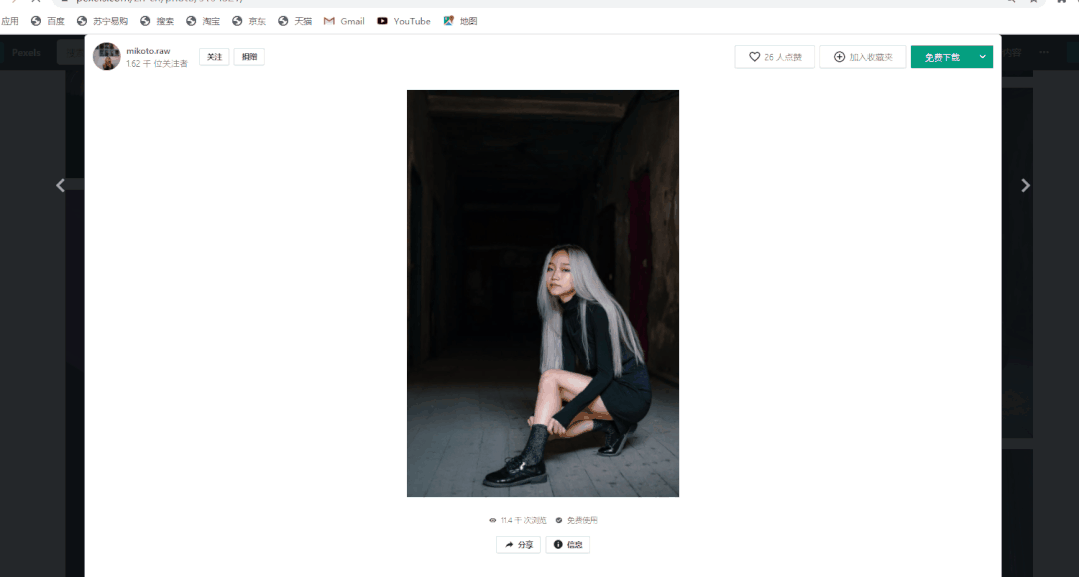 6、永久删除文件
6、永久删除文件
直接删除电脑中文件,不经过回收站,直接按:
【Shift+Delete】,一次永久删除,避免二次操作
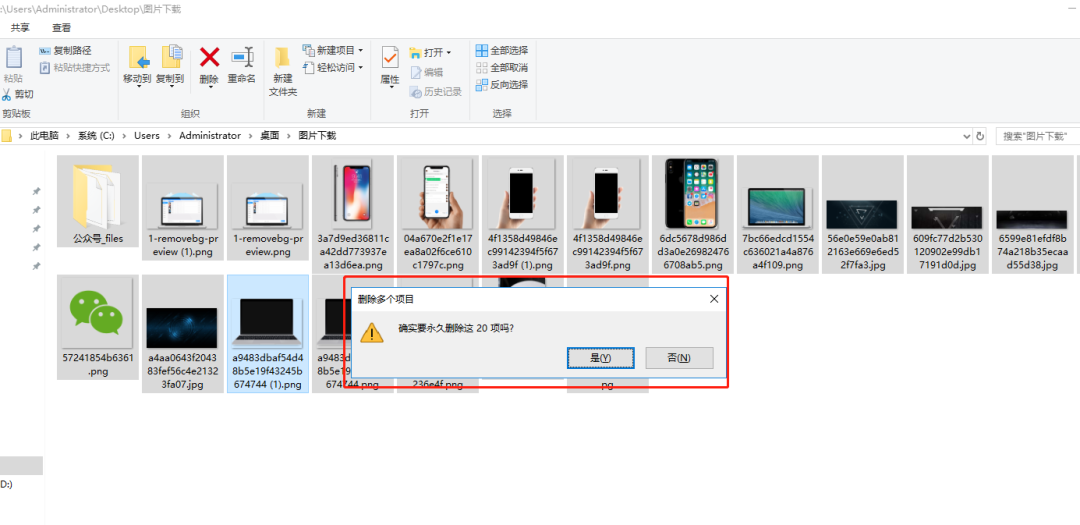 7、快速打开菜单栏
快捷键【Win+X】可快速打开隐藏的菜单栏。
7、快速打开菜单栏
快捷键【Win+X】可快速打开隐藏的菜单栏。
这个功能有些人不少很常用,查看任务管理器什么的,还是蛮好用的!
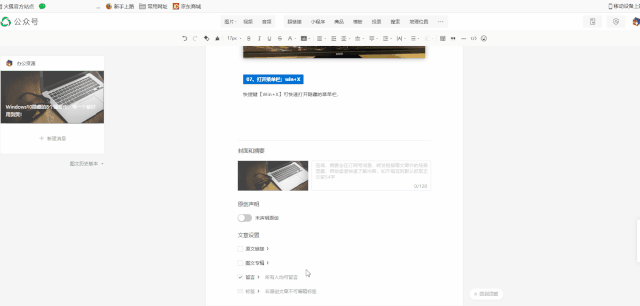 8、快速截取全屏
直接【PrintScrSysrq】键,在需要粘贴截图的地方按Ctrl+V直接黏贴即可。
8、快速截取全屏
直接【PrintScrSysrq】键,在需要粘贴截图的地方按Ctrl+V直接黏贴即可。
电脑自带的这个功能远没有 snipaste 软件好用,建议看这篇文章:超级好用的在线截图工具snipaste
 9、快速截图
9、快速截图
windows自带的区域截图,可截图任何区域!
快捷键【Win+Shift+S】截图完ctrl+V黏贴到想放的地方即可。
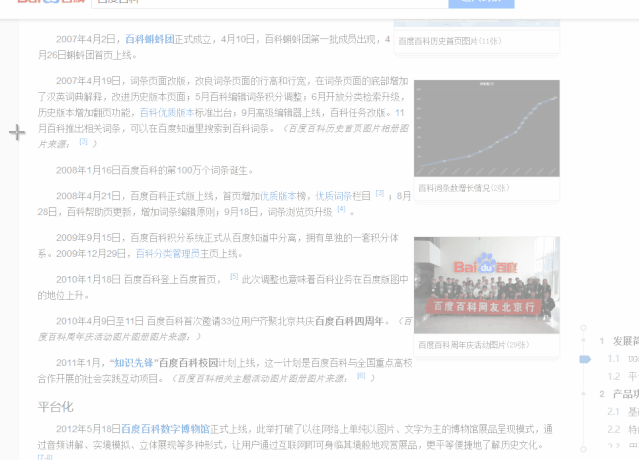 10、快速预览文件
10、快速预览文件
在不打开的情况向快速预览文件主要内容。
快捷键【ALt+P】支持Word、Excel、PPT、TXT,视频、 AI !但是不支持PDF哦!
 11、快速分屏
11、快速分屏
win10其实是自带分屏功能的,在核对文件,或是多界面协同的时候,特别好用!
在当前的页面下按【 windows键+←/→】,就能快速实现分屏了。
直接将页面拖至页屏幕边边可以可实现这个效果
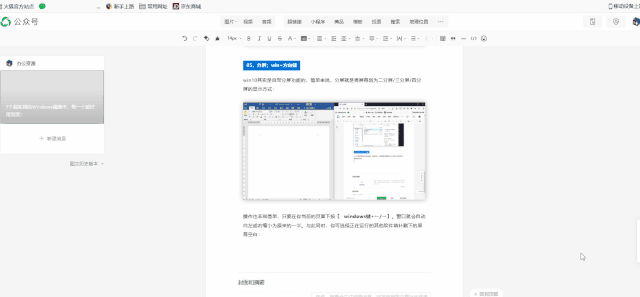 本期就介绍这11个快捷键,更多提升效率的方法,试试你就知道了哦!
本期就介绍这11个快捷键,更多提升效率的方法,试试你就知道了哦!
支持兔纸记得不用998,只要你
素质四连, “转发” 点 “再看”
走起来!


来了就别想跑!快关注我y
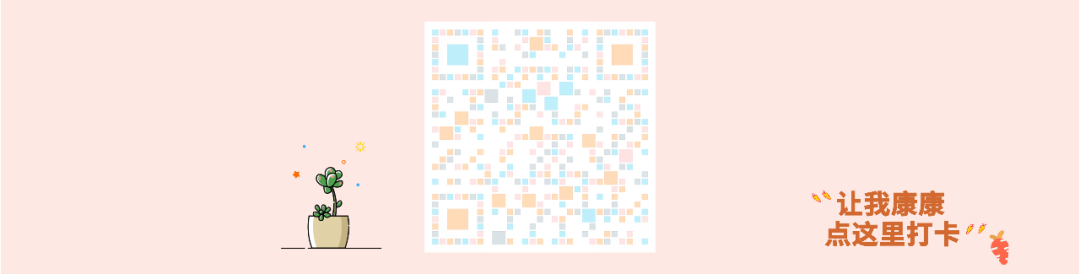
 今天给大家推荐几个超级好用的电脑快捷键,这几个快捷键有多好用,试完之后绝对爱不释手!
相信这几个快捷键对你也有奇效哦!
1、快速切换程序
桌面程序很多的时候,可以用这两个快捷键快速切换!(这个比较基础,很多人都晓得)
快捷键【Alt+Tab】或者【Win+Tab】,一键快速切换。
今天给大家推荐几个超级好用的电脑快捷键,这几个快捷键有多好用,试完之后绝对爱不释手!
相信这几个快捷键对你也有奇效哦!
1、快速切换程序
桌面程序很多的时候,可以用这两个快捷键快速切换!(这个比较基础,很多人都晓得)
快捷键【Alt+Tab】或者【Win+Tab】,一键快速切换。
 2、一键
快速锁屏
紧急离开时快速锁屏电脑,避免被偷窥。
快捷键【win+L】
2、一键
快速锁屏
紧急离开时快速锁屏电脑,避免被偷窥。
快捷键【win+L】
 3、一键秒开文件管理
找电脑上的文件时:我的电脑-打开-然后......这样做步骤有点繁琐。
快捷结【Win+E】直接打开资源管理器。
3、一键秒开文件管理
找电脑上的文件时:我的电脑-打开-然后......这样做步骤有点繁琐。
快捷结【Win+E】直接打开资源管理器。
 4、一键回到桌面
打开多个应用,想一下子回到桌面,可以用这个
快捷键
【Win+D】,快速切换到桌面。
4、一键回到桌面
打开多个应用,想一下子回到桌面,可以用这个
快捷键
【Win+D】,快速切换到桌面。
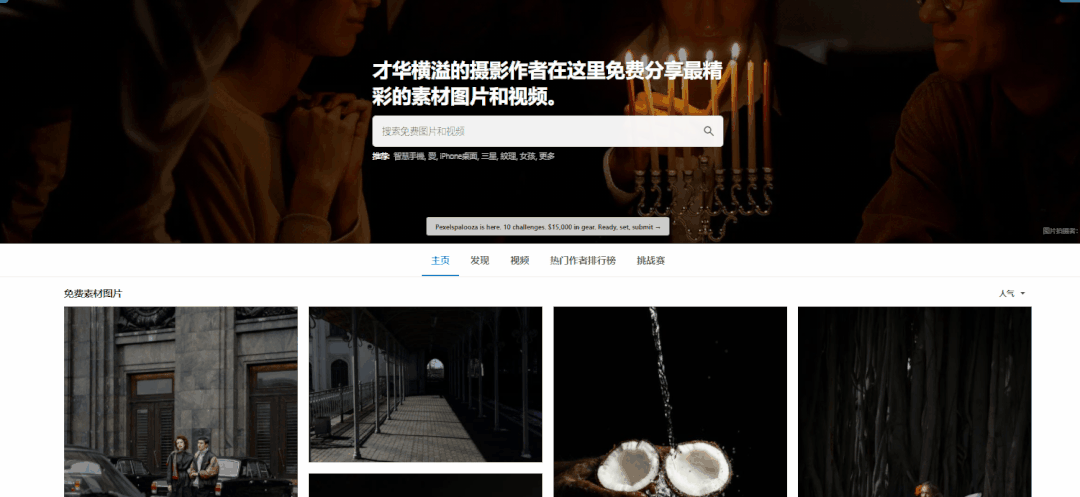 5、快速关掉正在浏览的页面
正在浏览网页,不想被经过的人看到怎么办?
【Ctrl+W】或【Alt+F4】,即可关闭当前正在浏览的页面。
恢复刚刚被关闭的页面,按【Ctrl+Shift+T】
5、快速关掉正在浏览的页面
正在浏览网页,不想被经过的人看到怎么办?
【Ctrl+W】或【Alt+F4】,即可关闭当前正在浏览的页面。
恢复刚刚被关闭的页面,按【Ctrl+Shift+T】
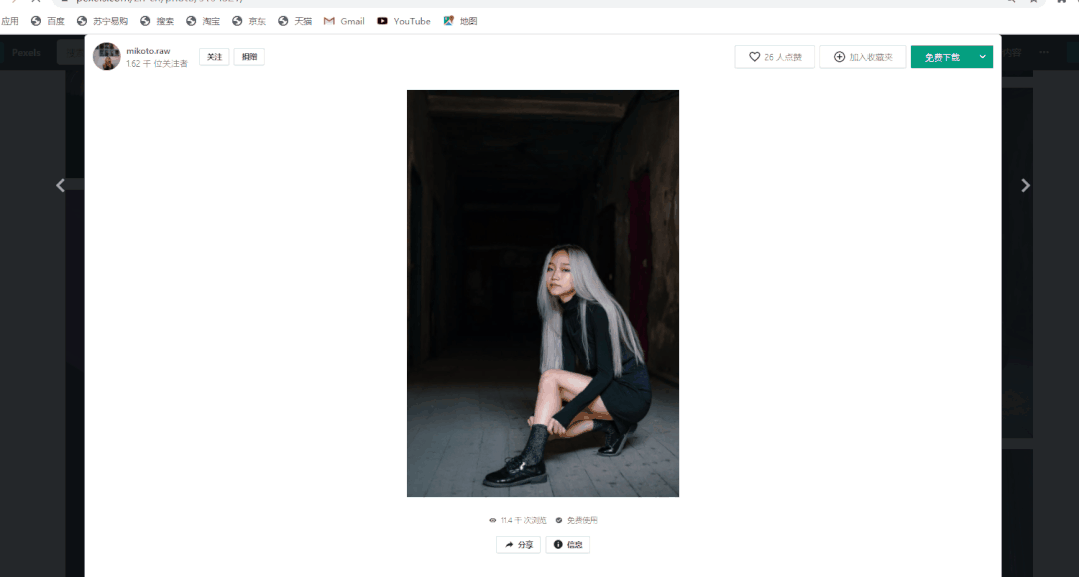 6、永久删除文件
直接删除电脑中文件,不经过回收站,直接按:
【Shift+Delete】,一次永久删除,避免二次操作
6、永久删除文件
直接删除电脑中文件,不经过回收站,直接按:
【Shift+Delete】,一次永久删除,避免二次操作
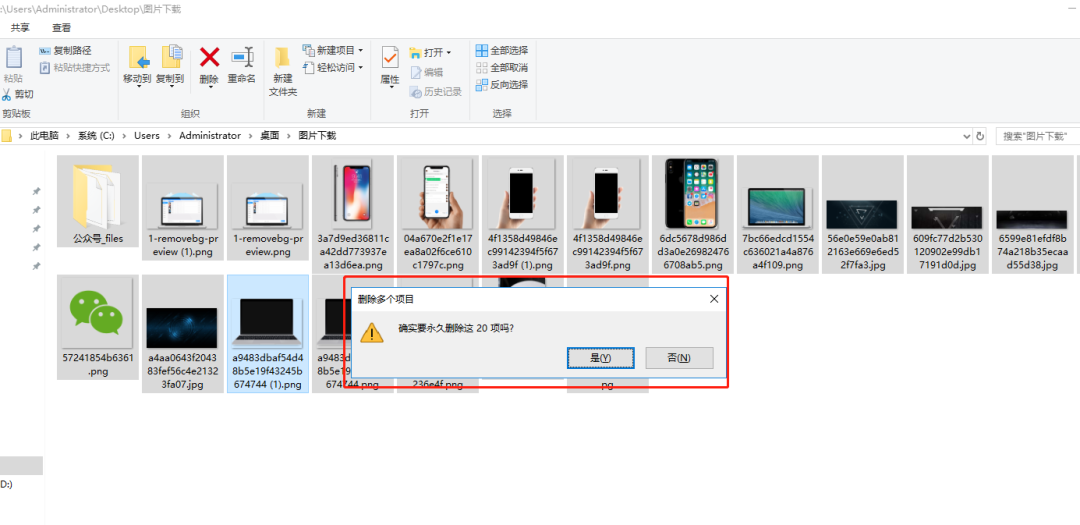 7、快速打开菜单栏
快捷键【Win+X】可快速打开隐藏的菜单栏。
这个功能有些人不少很常用,查看任务管理器什么的,还是蛮好用的!
7、快速打开菜单栏
快捷键【Win+X】可快速打开隐藏的菜单栏。
这个功能有些人不少很常用,查看任务管理器什么的,还是蛮好用的!
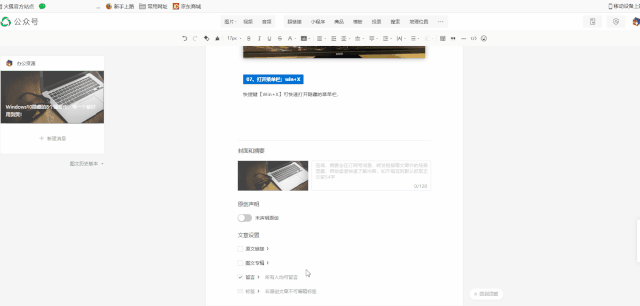 8、快速截取全屏
直接【PrintScrSysrq】键,在需要粘贴截图的地方按Ctrl+V直接黏贴即可。
电脑自带的这个功能远没有 snipaste 软件好用,建议看这篇文章:超级好用的在线截图工具snipaste
8、快速截取全屏
直接【PrintScrSysrq】键,在需要粘贴截图的地方按Ctrl+V直接黏贴即可。
电脑自带的这个功能远没有 snipaste 软件好用,建议看这篇文章:超级好用的在线截图工具snipaste
 9、快速截图
windows自带的区域截图,可截图任何区域!
快捷键【Win+Shift+S】截图完ctrl+V黏贴到想放的地方即可。
9、快速截图
windows自带的区域截图,可截图任何区域!
快捷键【Win+Shift+S】截图完ctrl+V黏贴到想放的地方即可。
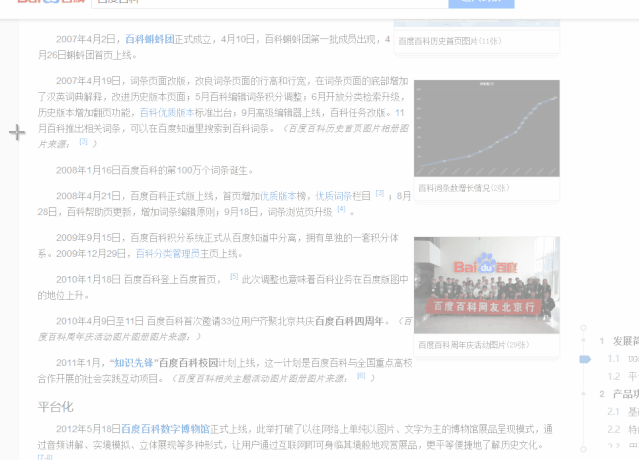 10、快速预览文件
在不打开的情况向快速预览文件主要内容。
快捷键【ALt+P】支持Word、Excel、PPT、TXT,视频、 AI !但是不支持PDF哦!
10、快速预览文件
在不打开的情况向快速预览文件主要内容。
快捷键【ALt+P】支持Word、Excel、PPT、TXT,视频、 AI !但是不支持PDF哦!
 11、快速分屏
win10其实是自带分屏功能的,在核对文件,或是多界面协同的时候,特别好用!
在当前的页面下按【 windows键+←/→】,就能快速实现分屏了。
直接将页面拖至页屏幕边边可以可实现这个效果
11、快速分屏
win10其实是自带分屏功能的,在核对文件,或是多界面协同的时候,特别好用!
在当前的页面下按【 windows键+←/→】,就能快速实现分屏了。
直接将页面拖至页屏幕边边可以可实现这个效果
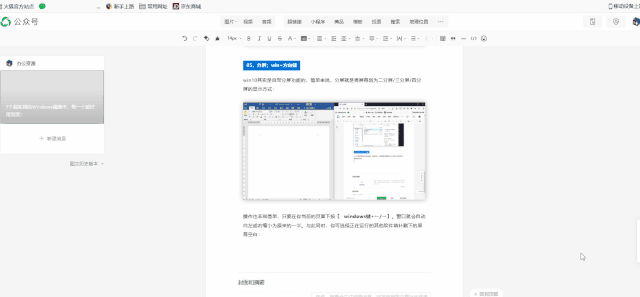 本期就介绍这11个快捷键,更多提升效率的方法,试试你就知道了哦!
支持兔纸记得不用998,只要你
素质四连, “转发” 点 “再看”
走起来!
本期就介绍这11个快捷键,更多提升效率的方法,试试你就知道了哦!
支持兔纸记得不用998,只要你
素质四连, “转发” 点 “再看”
走起来!

 来了就别想跑!快关注我y
来了就别想跑!快关注我y
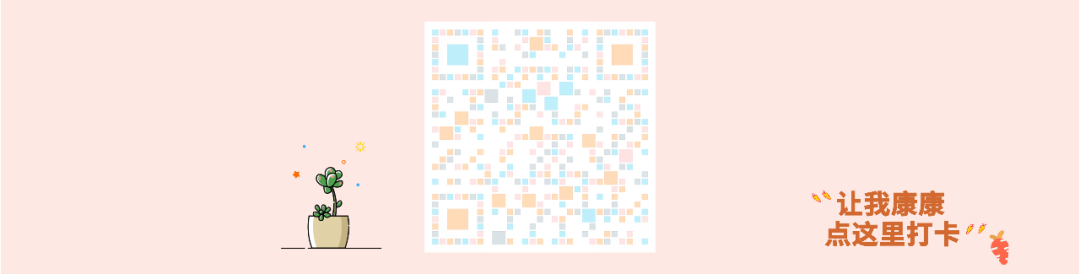





















 815
815











 被折叠的 条评论
为什么被折叠?
被折叠的 条评论
为什么被折叠?








